- Mwandishi Abigail Brown [email protected].
- Public 2023-12-17 07:02.
- Mwisho uliobadilishwa 2025-01-24 12:26.
Unachotakiwa Kujua
- Washa upya kompyuta, modemu, kipanga njia > weka upya rafu ya Windows TCP/IP > angalia adapta ya mtandao > sasisha kiendesha > endesha Kitatuzi cha matatizo ya Mtandao.
- Hitilafu zikiendelea, angalia usanidi na utendakazi wa kipanga njia.
Makala haya yanafafanua jinsi ya kupitia hatua za utatuzi ili kurekebisha hitilafu za masuala ya muunganisho katika Windows 10, Windows 8 na Windows 7 ambazo unaweza kukumbana nazo unapojaribu kusanidi au kuunganisha mtandao kwenye kompyuta ya Windows. Hitilafu inaweza kuonekana kama mojawapo ya ujumbe huu:
- Muunganisho mdogo au hakuna: Muunganisho una muunganisho mdogo au hauna. Huenda usiweze kufikia Mtandao au baadhi ya rasilimali za mtandao.
- Muunganisho ni mdogo.
Jinsi ya Kutatua na Kusuluhisha Hitilafu za "Kidogo au Hakuna Muunganisho"
Hitilafu hii inaweza kutokana na hitilafu zozote tofauti za kiufundi au matatizo ya usanidi kwenye kompyuta au kwenye njia kati ya kompyuta na mtandao mwingine. Jaribu hatua hizi ili kutatua tatizo:
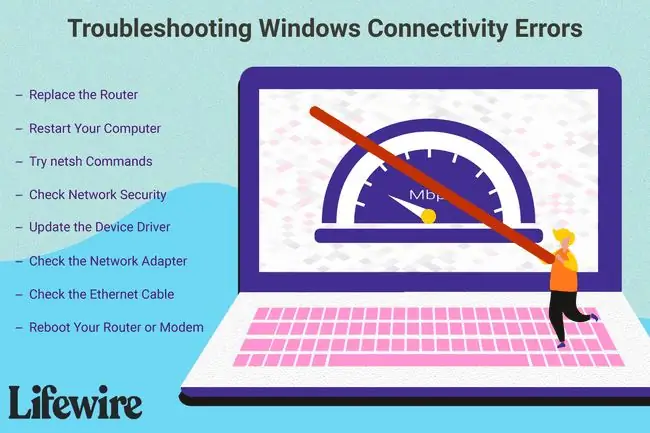
- Kwanza, anza na mwongozo huu wa Jinsi ya Kurekebisha Matatizo ya Kawaida ya Muunganisho wa Mtandao. Ikiwa huna bahati huko, rudi kwenye ukurasa huu na uanze na Hatua ya 2.
-
Anzisha upya kompyuta yako. Hii ni hatua iliyoenea kwa karibu tatizo lolote la kompyuta, na kwa kuwa suala la mtandao linaweza kuunganishwa kwenye programu ya kompyuta yako, unapaswa kuanza na kuwasha upya. Huenda tayari umejaribu hatua hii, kwa hali ambayo unaweza kwenda chini hadi inayofuata.
-
Washa upya kipanga njia au modemu yako. Ikiwa kuwasha tena kipanga njia chako hakufanyi kazi hata kidogo, au ni suluhu la muda tu, endelea na Hatua ya 4.
Tunasema kuwasha upya, sio kuweka upya. Kuwasha upya ni kuiwasha tu, na kisha kuiwasha tena wakati wa kuweka upya kipanga njia kunamaanisha kurejesha mipangilio yake yote kuwa chaguomsingi - hatua ambayo ni mbaya zaidi kuliko tunayofuata hivi sasa.
- Angalia kebo ya Ethaneti ikiwa inaunganisha kwenye mtandao wako ukitumia moja. Huenda kebo yako imeshindwa. Kwanza, ondoa kebo na uiunganishe tena. Kisha, ukihitaji, badilisha kebo ya mtandao wako kwa muda na kuweka mpya au tofauti ili kuona kama tatizo linahusiana na kebo.
-
Tekeleza amri hii katika Uhakika wa Amri ulioinuliwa ili uweke upya mrundikano wa Windows TCP/IP katika hali yake ya asili, hatua ambayo mara nyingi hurekebisha masuala mengi yanayohusiana na mtandao:
netsh int ip reset C:\logreset.txt
Hizi hapa ni amri zingine za netsh unazoweza kujaribu ikiwa kuweka upya adapta ya mtandao hakurekebisha hitilafu ya mtandao. Pia, katika Upeo wa Amri ulioinuliwa, ingiza amri ya kwanza, kisha ya pili, kisha ya tatu, kwa mpangilio huo, ukibonyeza Ingiza baada ya kila moja yao.
netsh int tcp set heuristics disablednetsh int tcp set global autotuninglevel=disablednetsh int tcp set global rss=enabled
Kisha, endesha amri hii ili kuthibitisha kuwa mipangilio ilizimwa:
netsh int tcp show kimataifa
Maliza kwa kuwasha upya.
- Angalia mipangilio ya usingizi. Ikiwa kwenye Wi-Fi, unapoona hitilafu hii, adapta ya mtandao inaweza kulala ili kuhifadhi nishati.
-
Tafuta anwani yako ya IP ya ndani ikiwa mtandao wako unatumia DHCP.
Ikiwa anwani ya IP imewekwa kwa anwani ya IP tuli, unahitaji kubadilisha mipangilio ya adapta ili kupata anwani kutoka kwa seva ya DHCP kiotomatiki. Hakikisha kuwa DHCP inaisha kuwashwa na kwamba hakuna anwani mahususi ya IP iliyorekodiwa kwa adapta. Ikiwa anwani ya IP ya ndani ambayo kompyuta yako inatumia inaanza na 169.254, inamaanisha kuwa ni batili na haipati anwani muhimu kutoka kwa kipanga njia. Jaribu kutekeleza amri ipconfig /release na kisha ipconfig /upya upya katika Amri Prompt.
- Jaribu kusasisha kiendesha kifaa kwa kadi ya mtandao. Kadi iliyopitwa na wakati au kiendeshi kilichoharibika kinaweza kuwa tatizo.
- Ikiwa Windows itakuomba ujaribu kurekebisha muunganisho yenyewe, basi ukubali hilo na uendeshe Kitatuzi cha Mtandao au Urekebishaji wa Mtandao (zinaitwa majina tofauti kulingana na toleo lako la Windows).
- Ikiwa umeunganishwa kupitia Wi-Fi, na kipanga njia kikitumia usalama usiotumia waya, WPA yako au ufunguo mwingine wa usalama huenda usiweke mipangilio sahihi. Ingia kwenye kipanga njia chako, angalia usanidi wa usalama usiotumia waya kwenye mtandao wa kompyuta yako na usasishe ikihitajika.
- Ikiwa bado hakuna muunganisho, chomoa kipanga njia chako na uunganishe kompyuta moja kwa moja kwenye modemu yako. Ikiwa usanidi huu utafanya kazi, na huoni hitilafu tena, kipanga njia chako kinaweza kuwa haifanyi kazi.
-
Wasiliana na mtengenezaji wa kipanga njia kwa usaidizi zaidi. Hata hivyo, ikiwa hitilafu itasalia na mtandao bado unaonekana kuwa hauko chini, wasiliana na mtoa huduma wako wa mtandao kwa usaidizi-tatizo linaweza kuwa kwao.






